Cum să remediați problema ecranului de încărcare infinit Skyrim?

Aflați metode eficiente pentru a rezolva problema frustrantă a ecranului de încărcare infinit Skyrims, asigurând o experiență de joc mai fluidă și neîntreruptă.
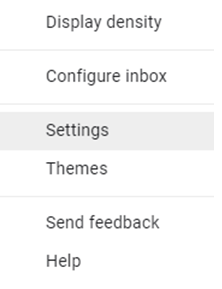
„ Ceea ce este făcut nu poate fi anulat” – Macbeth, William Shakespeare.
În general, nu este posibilă anularea lucrurilor care au fost efectuate, iar asta implică și trimiterea de e-mailuri. Dar dacă crezi în a doua șansă, atunci știi asta, există o opțiune în care ai la dispoziție 30 de secunde după ce trimiți un Gmail pentru a-l reaminti. Iată pașii despre cum să anulați trimiterea unui e-mail în Gmail.
Beneficiile reamintirii e-mailului în Gmail
Citește și: Utilizatorii Gmail pot alege în sfârșit între mai multe semnături
Cum să anulați trimiterea unui e-mail în Gmail?
Pentru a anula trimiterea unui e-mail în Gmail, trebuie să faceți clic pe butonul Anulare care apare în colțul din stânga jos și este vizibil pentru 5 secunde în mod implicit. Uneori devine dificil să mutați cursorul mouse-ului în timp și să faceți clic pe butonul Anulare, ceea ce ne face să ne dorim ca butonul Anulare să zăbovească încă câteva secunde. Realitatea este că utilizatorul poate crește valoarea implicită de 5 secunde până la jumătate de minut sau 30 de secunde.
Citește și: Actualizare Gmail: Transformă aplicația cu aceste noi funcții
Cum să anulați trimiterea unui e-mail în Gmail - Măriți limita de timp a ferestrei de anulare?
Iată pașii despre cum să reamintiți un e-mail în gmail:
Pasul 1. Faceți clic pe cutia de viteze din colțul din dreapta sus.

Pasul 2 . Faceți clic pe Setări din meniul derulant.
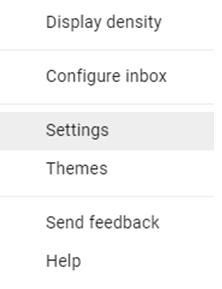
Pasul 3 . Se va deschide o filă nouă, care va avea toate setările legate de contul tău Gmail.
Pasul 4 . Verificați dacă vă aflați în fila General (prima filă) și derulați în jos până când găsiți Undo Send.
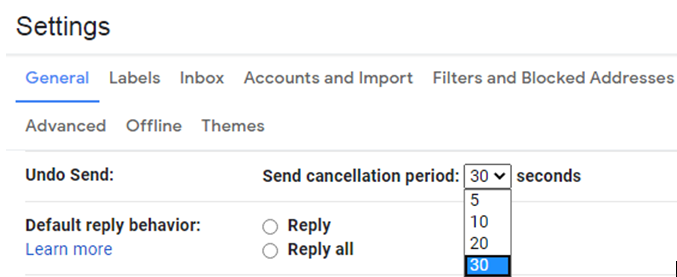
Pasul 5 . Faceți clic pe meniul derulant de lângă Anulare trimitere și selectați 30 de secunde.
Pasul 6 . Acum derulați în jos până la capăt și faceți clic pe Salvare modificări și închideți fila Setări.
Pasul 7 . Acum încercați să trimiteți un e-mail de test și verificați dacă vedeți butonul Anulare în colțul din stânga jos pentru o jumătate de minut.
Notă : Când butonul Anulare este afișat timp de 30 de secunde, înseamnă, de asemenea, că mesajul dvs. va fi livrat destinatarilor după o întârziere de 30 de secunde decât de obicei. Aceasta este o limitare a creșterii timpului de reamintire a e-mailului în Gmail.
Citiți și: Cum să transferați e-mailuri de la vechiul cont Gmail la un nou cont Gmail
Cum să anulați trimiterea unui e-mail în Gmail - Sfaturi generale?
Citiți și: Cum să faceți backup pentru toate e-mailurile dvs. Gmail
Gândurile dvs. despre cum să anulați trimiterea unui e-mail în Gmail?
Acesta este modul pe care îl puteți urma pentru a anula trimiterea unui e-mail în Gmail și chiar pentru a crește timpul de anulare prin setări. Uneori devine necesar să reamintiți un e-mail în Gmail pentru a face o corecție de ultimă oră. Simt că, chiar dacă nu aveți nevoie de această funcție, nu există niciun rău în creșterea limitei de timp la 30 de secunde și trebuie să faceți această schimbare acum.
Urmărește-ne pe rețelele sociale – Facebook și YouTube . Pentru orice întrebări sau sugestii, vă rugăm să ne anunțați în secțiunea de comentarii de mai jos. Ne-ar plăcea să revenim cu o soluție. Postăm în mod regulat sfaturi și trucuri, împreună cu soluții la probleme comune legate de tehnologie.
Lectură sugerată:
Setări minunate de Gmail pe care s-ar putea să le fi trecut cu vederea până acum
Cum să eliberez spațiu în Gmail?
Cum să trimiți e-mailuri criptate folosind Gmail și Outlook?
Cum să activați modul întunecat Gmail pe Android și iOS
Cum să utilizați modul confidențial al Gmail?
Cum să redirecționați mai multe e-mailuri în Gmail dintr-o singură mișcare
Aflați metode eficiente pentru a rezolva problema frustrantă a ecranului de încărcare infinit Skyrims, asigurând o experiență de joc mai fluidă și neîntreruptă.
Nu pot lucra brusc cu ecranul meu tactil pentru reclamație HID. Nu știu ce mi-a lovit computerul. Dacă ești tu, iată câteva remedieri.
Citiți acest ghid complet pentru a afla despre modalități utile de a înregistra seminarii web live pe computer. Am împărtășit cel mai bun software de înregistrare a webinarului și instrumente de înregistrare a ecranului superior și de captură video pentru Windows 10, 8, 7.
Ați făcut clic accidental pe butonul de încredere din fereastra pop-up care apare după conectarea iPhone-ului la un computer? Doriți să nu aveți încredere în acel computer? Apoi, parcurgeți articolul pentru a afla cum să nu aveți încredere în computerele pe care le-ați conectat anterior la iPhone.
Vrei să știi cum poți reda în flux Aquaman chiar dacă nu este disponibil în țara ta pentru streaming? Citiți mai departe și până la sfârșitul postării, vă veți putea bucura de Aquaman.
Aflați cum să salvați cu ușurință o pagină web ca PDF și să descoperiți diverse metode și instrumente pentru conversia conținutului web în fișiere PDF portabile pentru acces offline și partajare.
Adăugați note la documentele dvs. PDF - Acest ghid cuprinzător vă va ajuta să adăugați note la un document PDF cu diferite metode.
Acest blog va ajuta utilizatorii să descarce, să instaleze și să actualizeze driverul Logitech G510 pentru a se asigura că pot utiliza pe deplin funcțiile acestei tastaturi Logitech.
Explorați pașii de depanare și metodele dovedite pentru a rezolva problemele întârziate în Rainbow Six Siege, asigurând o experiență de joc mai fluidă și mai plăcută
Acest blog îi va ajuta pe jucători să schimbe regiuni în League of Legends și să joace din diferite regiuni de pe tot globul.








